Windows系统的电脑怎么进行体验指数测评?
时间:2015-06-23 来源:互联网 浏览量:
Windows系统的电脑怎么进行体验指数测评?Windows 体验指数是微软公司windows 7系列系统里面自带的一款电脑测评软件,其通过对电脑的硬件和软件进行测试,评定出一个指数来告知用户电脑的运行能力,综合指数越高证明你的电脑越给力越流畅,下面分享测评方法
Windows 体验指数是微软公司windows 7系列系统里面自带的一款电脑测评软件,其通过对电脑的硬件和软件进行测试,评定出一个指数来告知用户电脑的运行能力,综合指数越高证明你的电脑越给力越流畅,现在小编就来教大家如何对自己的电脑进行Windows 体验指数测评。

1、首先开机,在主界面中找到我的电脑,右键点击我的电脑,在菜单栏中选择属性点击进入。

2、或者双击我的电脑,进入之后,找到箭头位置组织,鼠标左键点击,在下拉菜单中选择属性点击进入。
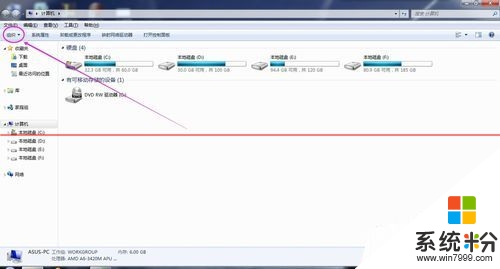
3、点击要刷新windows 体验指数或者windows 体验指数,进入性能信息和工具。
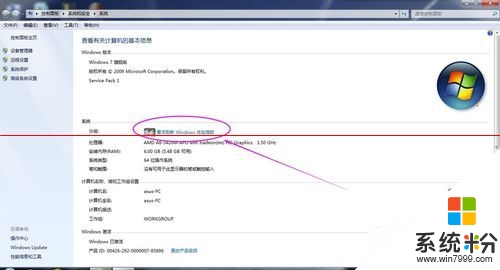
4、点击立即刷新,为计算机进行体验指数的评估。
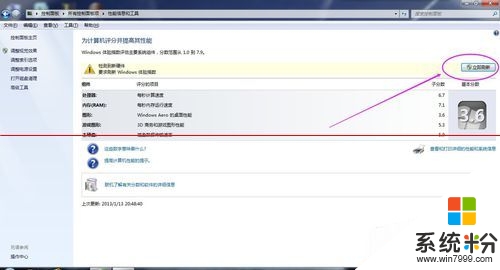
5、现在这种状态就是正在评估测试中,可能屏幕会闪烁以及变动,我们不用担心,只要耐心等待读条完毕就好了。
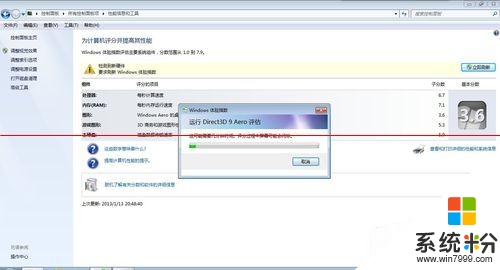
6、现在就是评估完毕了,在右侧我们会看到我们计算机在评估之后得到的一系列分数,数值最高是7.9,基本分数是由最低子分数确定出来的。
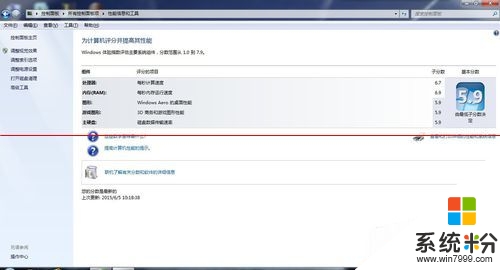
7、点击这些数字意味着什么?,我们可以在windows 帮助中详细的了解到计算机的各种性能以及问题原因,以此来改善我们的计算机性能。

注意事项:基本分数是由最低子分数决定的,也就是说,有一项子分数低都可能影响到整个计算机的性能。
我要分享:
相关教程
- ·三种方法提高Win7旗舰版系统体验指数
- ·电脑怎么进行网速测试。 电脑进行网速测试的方法。
- ·对电脑cpu进行温度监测的方法 怎么对电脑cpu进行温度监测??
- ·怎么对Q好友进行评价 对Q好友进行评价的方法
- ·用电脑如何进行12306手机号双向核验 用电脑进行12306手机号双向核验的方法
- ·怎样评判一台电脑硬件参数的好坏? 评判一台电脑硬件参数的好坏的方法?
- ·戴尔笔记本怎么设置启动项 Dell电脑如何在Bios中设置启动项
- ·xls日期格式修改 Excel表格中日期格式修改教程
- ·苹果13电源键怎么设置关机 苹果13电源键关机步骤
- ·word表格内自动换行 Word文档表格单元格自动换行设置方法
